更新时间:2023-06-14
很多小伙伴都喜欢在Word文档中设置页码,因此这样可以使得文档看起来更加的整齐,但有小伙伴在设置完页码之后却全部变成相同的页码1,这导致看起来更加混乱,那么遇到这种问题应该怎么办呢?下面就和小编一起来看看Word页码全是1的解决方法吧。
1、在Word的“开始”界面中,点击“页码”在其下拉菜单栏里点击“页面顶部”,选择普通数字“2”。
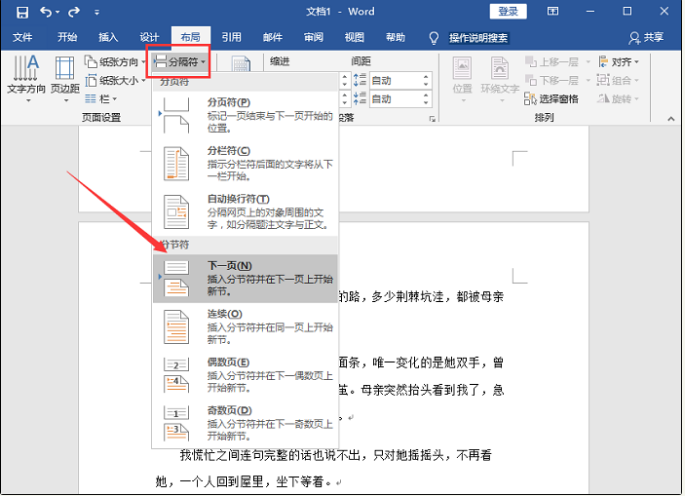
2、接着点击页面中的“页码”,在其下拉菜单栏中点击“设置页码格式”。
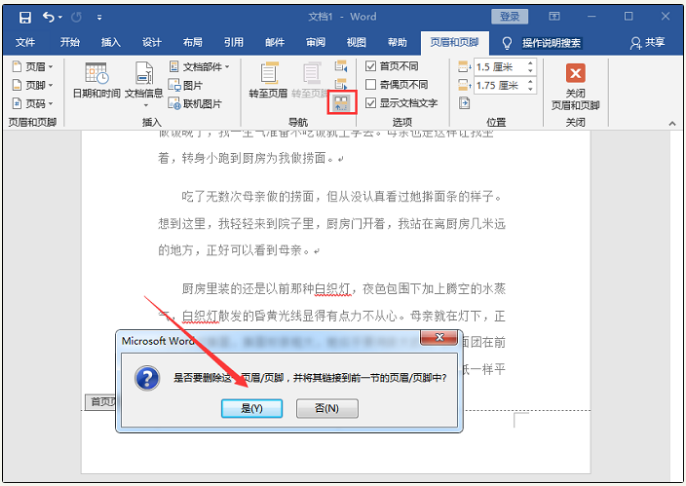
3、接着在“页码格式”界面中,设置页码编号为“起始页码”,然后在起始页码中输入“1”,最后点击确定就可以了。
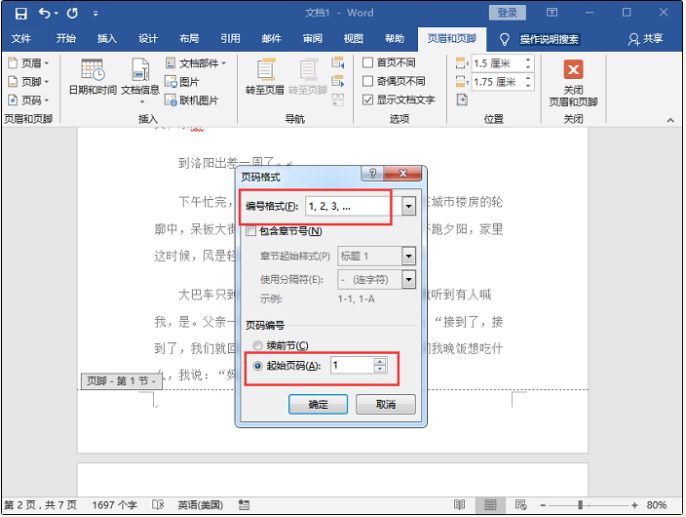
最新文章
Word设置1之后页码全是1怎么办Word页码全是1的解决方法
2023-06-14无法定位程序输入点kernel32.dll怎么解决
2023-06-14Win11如何添加irDA红外线通讯Win11安装irDA红外线功能的方法
2023-06-14无法定位程序输入点_except1于动态链接库怎么解决
2023-06-14如何使用Win7系统修复功能Win7系统修复功能的使用方法
2023-06-14Win11如何调整鼠标dpiWin11调整鼠标dpi的方法
2023-06-14adobe flash player是什么?adobe flash player有什么用
2023-06-14运行.bat文件乱码Win11系统bat输出中文乱码的解决方法
2023-06-14Win11无法识别以太网怎么办Win11以太网未识别网络的解决方法
2023-06-14adobe flash player版本太旧怎么更新?更新adobe flash player方法教程
2023-06-14发表评论